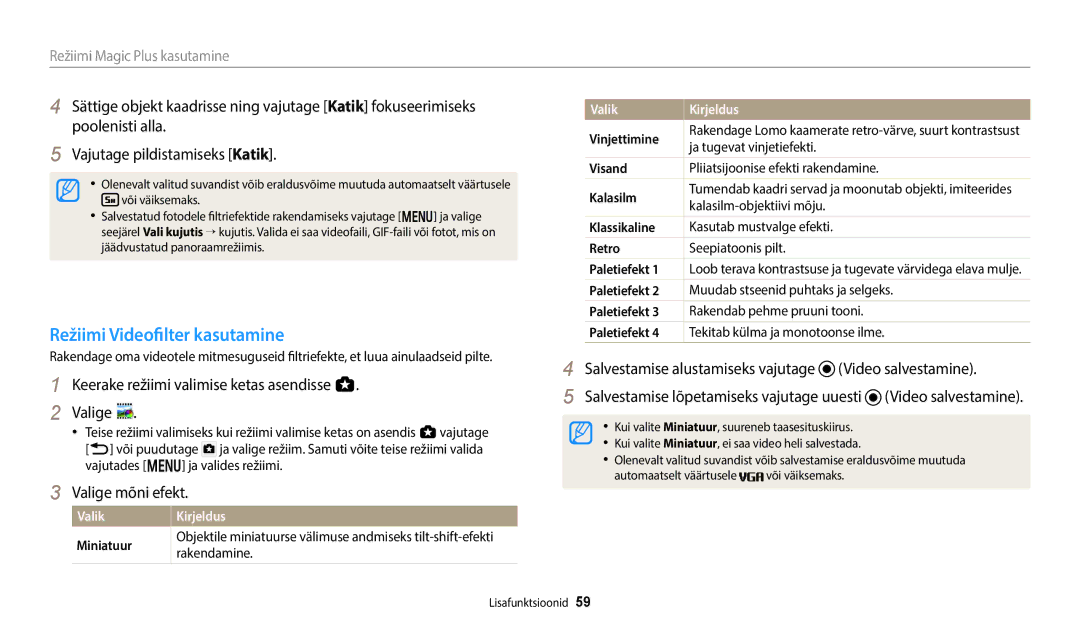Kasutusjuhend
Tervisekaitse- ja ohutusteave
Ärge võtke kaamerat koost lahti ega üritage seda remontida
Ärge käsitsege kaamerat märgade kätega
Hoiduge pildistatavate objektide nägemise kahjustamisest
Ärge katke kaamerat ega laadijat teki või muu esemega
Ärge toitekaablit või laadurit käsitsege äikese ajal
Vältige südamestimulaatorite häirimist
Kaamera pikaajalisel hoiustamisel eemaldage kaamerast aku
Ärge kasutage akusid mitteotstarbekohaselt
Ärge puudutage välku selle süttimise ajal
Kui akut ei kasutata, eraldage see vooluvõrgust
Andmete edastamine ja vastutus
Kasutusjuhendi kokkuvõte
114
137
144
Käesolevas kasutusjuhendis kasutatavad tähised
Käesolevas kasutusjuhendis kasutatavad ikoonid
Režiim Tähis
Näiteks
Käesolevas kasutusjuhendis kasutatavad väljendid
Päästiku vajutamine
Vajutamine
Objekt, taust ja kompositsioon
Juurepääs sätted
Nupu Direct Link suvandi määramine
Rakenduse AutoShare kasutamine
Jäädvustage foto
Käivitage kaameras režiim
Hüpikteate ilmumisel valige suvand
Rakenduse Remote Viewfinder kasutamine
Puudutage foto vaatamiseks pisipilti
Pildistamisnäited Makro
Valige makro suvand Jäädvustage foto
Levinumad küsimused
Punasilmsus. lk
Valige s Nutikas režiim suvand Hämaras pildistamine. lk
Vältige päikese suunas pildistamist
Lühiülevaade
Inimeste pildistamine
Sisukord
Režiimi Minu võluraami kasutamine
Sisukord
100
132
Põhifunktsioonid
Pakendi sisu
Kiirjuhend
Valikulised lisatarvikud
Kaamera vutlar
Kaamera ehitus
Katikunupp Mikrofon Režiimi valimise ketas Välk
Toitenupp Siseantenn AF-sihiku valgustus/taimeri tuli
Objektiiv USB ja A/V port
Välgu nupp NFC-silt
Ekraan Suurendamise nupp
Võtterežiimis suurendamine või vähendamine
Olekutuli
Valige Üld → Nutikas ühendus Direct Link Wi-Fi nupp
Valige Wi-Fi funktsioon. lk
Nupu Direct Link kasutamine
Keerake režiimi valimise ketas asendisse n
Aku ja mälukaardi paigaldamine
Aku vabastamiseks lükake riivi allapoole
Paigaldage aku nii, et Samsungi logo jääb ülespoole
Aku ja mälukaardi eemaldamine
Aku laadimine ja kaamera sisselülitamine
Aku laadimine
Kaamera sisselülitamine
Kaamera sisselülitamine taasesitusrežiimis
Algseadistamine
Vajutage ajavööndi valimiseks D/c ja seejärel vajutage o
Ekraan võib erineda, olenevalt valitud keelest
Algseadistamine
Ikoonide õppimiseks
Ikoon
Ikoon Kirjeldus
Režiimide valimine
Ikoonid režiimikuval
Valitud stseeni režiimis. lk
Režiimide valimine
Suvandite või menüüde valimine
Nuppudega valimine
Vajutage o, et kinnitada esiletõstetud suvand või menüü
Keerake režiimi valimise ketas asendisse p Vajutage m
Puutevalimine
Vajutage suvandi valimiseks F/t
Vajutage sätete salvestamiseks o
Puudutusžestide õppimine
Libistamine libistage sõrmega õrnalt üle ekraani
Nutika paneeli kasutamine
Vajutage o
Vajutage F/t, et valida valgetasakaalu suvand
Sõltuvalt valitud menüüst pole teatud suvandid saadaval
Ekraani ja heli seadistamine
Ekraani tüübi seadistamine
Histogrammide kohta
Režiim
Suvandite kuvamise seadmine
Heli seadistamine
Vajutage korduvalt o
Valige Heli → Lühike piiks
Pildistamine
Võtterežiimi naasmiseks vajutage P
Foto kustutamiseks vajutage /f ja valige seejärel Jah
Suumimine
Digitaalne suum p a h M
Suumi muutes saate teha lähivõtteid
Suumi suhe Suumi välja
Vajutage võtterežiimis m
Valige Intellisuum
Intelli suum T p a h M
Intelli suumi seadistamine
Kaamera värisemise vähendus OIS p a h M
Vajutage võtterežiimis m Valige OIS Valige suvand
Kaamera õigesti hoidmine
Katiku nupu pooleldi alla vajutamine
Kaamera värisemise vähendamine
Kui kuvatakse
Objekti fookusesse saamine
Fookuseluku kasutamine
Lisafunktsioonid
Nutika režiimi kasutamine ………………………
Nutika automaatse režiimi kasutamine
Nutika automaatse režiimi kasutamine
Režiimi Programmeerimine kasutamine
Suvandite loendi leiate jaotisest„Pildistusvalikud. lk
Ava väärtus
Säriaeg
Pikk säriaeg
Režiimi Avaprioriteet kasutamine
Keerake režiimi valimise ketas asendisse G Valige
Vajutage o → F/t, et seadistada ava väärtust
Vajutage sätte salvestamiseks o Seadistage suvandid
Režiimi Säriprioriteet kasutamine
Vajutage o → F/t, et seadistada säriaega
Režiimi Käsitsi kasutamine
Vajutage o → D/c et valida ava väärtus või säriaeg
Vajutage F/t, et valida ava väärtus või säriaeg
Võite lohistada numbrilaudu paremale või vasakule
Nutika režiimi kasutamine
Keerake režiimi valimise ketas asendisse s Valige stseen
Valik Kirjeldus
Panoraam režiimi kasutamine
Kui olete lõpetanud, vabastage Katik
Pildistamisnäidis
Nutika režiimi kasutamine
Režiimi Parim nägu kasutamine
Foto salvestamiseks puudutage
Režiimi Magic Plus kasutamine
Režiimi Minu võluraami kasutamine
Puudutage nuppu Vali
Valige raam
Vajutage pildistamiseks Katik
Foto salvestamiseks puudutage
Taustfoto uuesti pildistamiseks puudutage
Eelmisele ekraanile pöördumiseks vajutage nuppu b
Režiimi Liikuv pilt kasutamine
Joonistage ekraanil animeeritav ala
Režiimi Fotofilter kasutamine
Valige mõni efekt
Režiimi Videofilter kasutamine
Salvestamise alustamiseks vajutage Video salvestamine
Ja tugevat vinjetiefekti
Visand Pliiatsijoonise efekti rakendamine Kalasilm
Režiimi Effect Artist kasutamine
Valitud ala redigeerimiseks puudutage redigeerimisikooni
Režiimi Värvipintsel kasutamine
Valige suvand →
Ala valimiseks joonistage sõrmega joon
Valik Kirjeldus Klassikaline Kasutab mustvalge efekti
Foto redigeerimine
Video salvestamine
Salvestuse peatamine
Mõned režiimid ei pruugi seda funktsiooni toetada
Video salvestamine, et nutika stseenituvastuse funktsiooniga
Pildistusvalikud
Kaamera fookuse muutmine ……………………
Eraldusvõime ja kvaliteedi valimine
Eraldusvõime valimine T p a h M s i g
Vajutage Foto suurus
Valige Filmi mõõtmed
Foto kvaliteedi valimine p a h M i g
Valige Kvaliteet
Üliterav tehke ülihea kvaliteediga pilte
Terav tehke hea kvaliteediga pilte
Pildistamine pimedas
Punasilmsuse vältimine p s
Välgu kasutamine
Kuidas teha pilte öösel või nõrgas valguses
Välgusuvandi määramine T p a h M s g
Väljas
Punasilmsus
Sundvälk
Välgu intensiivsuse reguleerimine
Aeglane sünk
ISO tundlikkuse reguleerimine p a h M
Vajutage võtterežiimis m Valige ISO Valige suvand
Kaamera fookuse muutmine
Makro funktsiooni kasutamine T p a h M s g
Autofookuse kasutamine T p a h M s g
Vajutage võtterežiimis c
Valige Käsitsifookus
Vajutage fookuse reguleerimiseks F/t
Fookuse käsitsi reguleerimine p a h M
Automaatmakro
Fookuse piirkonna reguleerimine p a h M
Fookuskauguse puudutusega reguleerimine T p a h M s
Valige Fookuse piirkond
Valige Puudutusega AF
Valige Puudutusega AF → Jälitamise AF
Puudutage objekti, mida te puutealal jälgida soovite
Jälitamise autofookuse kasutamine
Valige Puudutusega AF → Ühe puudutusega võte
Pildistamiseks puudutage ekraanil objekti
Ühe puudutusega võtte kasutamine
Näotuvastuse kasutamine p a h M s
Nägude tuvastamine
Autoportree pildistamine
Valige Näotuvastus → Keskmine
Naeratuse pildistamine
Nõuanded nägude tuvastamiseks
Valige Näotuvastus → Pilt naeratamisel
Komponeerige pilt
Heleduse ja värvi reguleerimine
Särituse käsitsi reguleerimine EV p a h
Vajutage särituse reguleerimiseks F/t
Vajutage võtterežiimis m Valige EV
Tagavalguse kompenseerimine ACB p a h M
Mõõtmissuvandi muutmine p a h M
Vajutage võtterežiimis m Valige ACB Valige suvand
Vajutage võtterežiimis m Valige Mõõtmine Valige suvand
Valgetasakaalu sätte valimine p a h M
Valige Valgetasakaal
Valige Valgetasakaal → Värvitemp
Eelmääratud valgetasakaalu suvandite kohandamine
Värvustemperatuuri reguleerimine
Valige Valgetasakaal → Kasutaja seadistus
Valgetasakaalu ise määramine
Valge paberitükk
Sarivõtte režiimide kasutamine p a h M s i g
Pidevate piltide jäädvustamine
Vajutage võtterežiimis t Valige suvand
Taimeri kasutamine
Kahveldatud piltide jäädvustamine
Vajutage võtterežiimis t
Valige AE kahvliseaded
Kujutiste korrigeerimine p a h M
Valige Kujutise korrigeerimine
Vajutage iga väärtuse korrigeerimiseks F/t
Suumi helitugevuse seadistamine T p a h M s i g
Vajutage võtterežiimis m Valige Hääl Valige suvand
Salvestamise lõpetamiseks vajutage uuesti Video salvestamine
Taasesitus/redigeerimine
Fotode või videote vaatamine taasesitusrežiimis
Taasesitusrežiimi käivitamine
Vajutage P
Failide vahel sirvimiseks vajutage F/t
Vajutage o või pöörake Suum kausta avamiseks paremale
Videofaili teave
Failide vaatamine kaustana
Failide vaatamine pisipiltidena
Failide kuvamine kategooria järgi
See funktsioon võimaldab vaadata failide pisipilte
Faili täisekraanvaates kuvamiseks puudutage faili
Valige avamiseks loend Valige kuvamiseks fail
Faili kaitsimine
Failide kustutamine
Üksiku faili kustutamine
Vajutage taasesitusrežiimis m
Valige Kustuta → Mitmikkustutamine
Kerige failini, mida soovite kustutada, ning vajutage o
Vajutage /f Kui ilmub hüpiksõnum, valige Jah
Fotode vaatamine
Foto suurendamine
Toiming Kirjeldus
Valige Slaidiseansi suvandid
Videoklipi esitamine
Valige Alusta slaidiseanssi
Vaadake slaidiseanssi
Animeeritud fotode vaatamine
Foto redigeerimine
Fotode suuruse muutmine
Foto pööramine
Keerake režiimi valimise ketas asendisse g ja valige
Foto kärpimine
Nutika filtri efektide rakendamine
Eriefektide rakendamine fotodel
Efekt puudub
Imiteerida ristfiltri visuaalset efekti
Objektiivi mõju
ACB Tumedate objektide redigeerimine
Eredus
Portreefotode reguleerimine
Vajutage F/t valiku korrigeerimiseks
Puudutage → Salvestamiseks puudutage
Video redigeerimine
Video kärpimine
Pildi eraldamine videost
Valige taasesitusrežiimis video ja vajutage nuppu m
Failide vaatamine teleris
Valige Ühenduvus → Videoväljund
Failide edastamine arvutisse
Valige Ühenduvus → i-Launcher → Väljas
Valige arvutis Minu arvuti → Irdketas → Dcim → 100PHOTO
Lohistage või salvestage failid oma arvutisse
Failide edastamine Mac OS-i kasutavasse arvutisse
Kaamera lahutamine Windows XP puhul
Lülitage kaamera sisse
Rakenduse i-Launcher installimine
Lülitage kaamera sisse Installige i-Launcher PC-arvutisse
Järgige ekraanile ilmuvaid installimisjuhiseid
Programmide kasutamine arvutis
Firmware Upgrade
PC Auto Backup
Rakenduse i-Launcher kasutamine
Rakenduse i-Launcher kasutamisel saadaolevad programmid
Operatsioonisüsteemi Windows nõuded
Operatsioonisüsteemi Mac OS nõuded
Rakenduse i-Launcher avamine
Üksus Nõuded
Rakenduse Multimedia Viewer kasutamine
Fotode vaatamine
Videote vaatamine
Programmi PC Auto Backup allalaadimine
Klõpsake Samsung i-Launcher kuval Firmware Upgrade
Püsivara uuendamine
NFC funktsiooni kasutamine Tag & Go ………
Fotode ja videote saatmine nutitelefoni ………
Rakenduse Baby Monitor kasutamine …………
Foto- või videojagamisteenuste kasutamine …
WLAN-iga ühenduse loomine ja võrgusätete konfigureerimine
Wlan ühenduse loomine
Valige AP
Logimisbrauseri kasutamine
Puudutage
Valige IP seade → Käsitsi
Valige kõik suvandid ja sisestage nõutav teave
Näpunäited võrguühenduse kohta
Teksti sisestamine
Sümolirežiimi ja ABC-režiimi vahel valimine
Lisab tühiku
Valmis
NFC funktsioonide kasutamine Wi-Fi režiimis
NFC funktsiooni kasutamine Tag & Go
NFC funktsioonide kasutamine võtterežiimis
NFC funktsioonide kasutamine taasesitusrežiimis Photo Beam
Failide automaatne salvestamine nutitelefoni
Valige loendist kaamera ja ühendage nutitelefon kaameraga
Lubage kaameras nutitelefon kaameraga ühendamiseks
Jäädvustage kaameraga pilt
Fotode ja videote saatmine nutitelefoni
Valige kaameras saatmise võimalus
Saada
Nutitelefoni kasutamine kaugjuhtimispäästikuna
Määrake nutitelefonil järgmised võttesuvandid
Fokuseerimiseks puudutage ja hoidke oma nutitelefonil
Pildistamiseks vabastage
Fookus seatakse automaatselt suvandile Mitu AF
Rakenduse Baby Monitor kasutamine
Valige nutitelefonis AP, kuhu kaamera on ühendatud
Puudutage rakendusest väljumiseks Samsung Home Monitor
Alarmi aktiveeriva mürataseme reguleerimine
Fotode ja videote saatmine automaatse varundamise abil
Fotode ja videote saatmine arvutisse
Keerake režiimi valimise ketas asendisse w Valige
Valige varunduse arvuti Valige OK
Varundamise arvuti muutmiseks valige
Fotode või videote saatmine e-postiga
Posti sätete muutmine
Valige Saatja seade
Valige lahter Nimi, sisestage oma nimi ning valige Valmis
Valige Parooli seadmine → Sees
Kui ilmub hüpikaken, valige OK
Valige Muuda parooli
Posti parooli määramine
Fotode või videote saatmine e-postiga
Valige Edasi Valige saadetavad failid
Foto- või videojagamisteenuste kasutamine
Jagamisteenusesse sisenemine
Fotode ja videote üleslaadimine
Valige Laadi üles
Foto- või videojagamisteenuste kasutamine
Rakenduse Samsung Link kasutamine failide saatmiseks
Sisestage oma ID ja parool ning valige Sisselogimine → OK
Valige veebimälu või registreeritud seade
Valige üleslaaditavad failid ja valige Laadi üles
Keerake režiimi valimise ketas asendisse w
Valige → Lähedalasuvad seadmed
Täpsemat teavet selleks leiate oma seadme kasutusjuhendist
Rakenduse Samsung Link kasutamine failide saatmiseks
Seaded
Seadete menüü
Seadete menüü avamine
Valige üksus
Eelmisele ekraanile pöördumiseks vajutage nuppu b
Heli
Ekraan
Üksus Kirjeldus
Ühenduvus
Üksus
Üld
Jäljend
Automaatne Väljas , 1 min , 3 min *, 5 min , 10 min
Väljalülitus
Nutikas ühendus
Wi-Fi Turvalukk
Lähtesta
Jah, Ei
Lisad
Tõrketeated
Tõrketeade Soovituslik abinõu
Kaamera hooldus
Kaamera puhastamine
Kaamera objektiiv ja ekraan
Kaamera kere
Kaamera kasutamine ja hoidmine
Teave mälukaartide kohta
Toetatud mälukaardid
Mälukaardi maht
Suurus Üliterav Terav Normaalne
Suurus
Ettevaatusabinõud mälukaartide kasutamisel
Teave aku kohta
Aku tööiga
Aku tehnilised andmed
Tehnilised andmed Kirjeldus
Aku tühjenemise sõnum
Märkused aku kasutamise kohta
Ettevaatusabinõud aku kasutamisel
Märkused aku laadimise kohta
Märkused ühendatud arvutiga laadimise kohta
Kasutuselt kõrvaldamise juhised
Aku laadimise juhised
Enne teeninduskeskusse pöördumist
Olukord Soovituslik abinõu
Ekraan või nupud ei tööta
Korralikult
Loiult
Faile ei saa taasesitada
Teler ei kuva fotosid
Ära
Arvuti katkestab kaamera
Ajal
Kaamera tehnilised andmed
Valgetasakaal
Kuupäeva printimine
Võtte
Mälu
Raadiovõrk
Liidesed
Vooluallikas
Mõõtmed L x K x P
Kaal
Sõnastik
EV kompenseerimine
EV Säri väärtus
Fookuskaugus
Histogramm
ISO tundlikkus
Jpeg Joint Photographic Experts Group
LCD Vedelkristallekraan
Mõõtmine
Optiline suum
Kvaliteet
Eraldusvõime
Valgetasakaal Värvustasakaal
Kehtib riikides, kus jäätmed kogutakse sorteeritult
Őige viis toote akude kasutusest kőrvaldamiseks
Indeks
Avamine Fotode ja videote üleslaadimine
Kontrastsus
Teravus
Automaatmakro Käsitsifookus Makro
Autoportree Näotuvastus Pilt naeratamisel
Ekraan Kaamera kere Objektiiv
Libistamine Lohistamine Puudutamine
Jäädvustamine Kärpimine
Aeglane sünk Automaatne Punasilmsus Sundvälk Väljas